Maximal eine Formular-Übertragung
Hinweis: Dieses Feature ist Teil der Visforms Subscription und in der freien Visforms Version nicht enthalten.
Mit diesem Feature können Sie erreichen, dass ein angemeldeter Benutzer das Formular nur maximal ein Mal absenden kann.
Setzen Sie hierzu in der Formularkonfiguration auf dem Reiter “Allgemein” die Option “Maximal eine Formular-Übertragung” auf “Ja”.
Für den Fall, dass der angemeldete Benutzer die Seite mit dem Formular erneut aufruft, können Sie die weitere Aktion festlegen.
Verwenden Sie hierzu in der Formularkonfiguration auf dem Reiter “Allgemein” die Option “Aktion anstelle des Formulars”.
Die möglichen Aktionen werden Ihnen nur angezeigt, wenn Sie zuvor die Option “Maximal eine Formular-Übertragung” aktiviert haben.
Es stehen in der Formularkonfiguration auf dem Reiter “Allgemein” für die Option “Aktion anstelle des Formulars” folgende Auswahlmöglichkeiten zur Verfügung:
- Eine Meldung anzeigen, dass das Formular bereits übermittelt wurde.
Option: “Nachricht ‘Nur eine Übertragung möglich’ anzeigen” - Einen Link zum Editieren der Daten anzeigen.
Option: “Link zum Daten Editieren anzeigen” - Den Benutzer direkt auf die Sicht “Daten-Bearbeiten” für seine Übertragung weiterleiten.
Option: “Auf Editieren Sicht weiterleiten”
Hinweis:
Setzen Sie unter dem Reiter "Ergebnis" die Formularoption "Ergebnis speichern" auf "Ja".
Diese Einstellung ist unbedingt nötig, weil Visforms sonst nicht feststellen kann, ob ein Benutzer das Formular schon einmal übertragen hat.
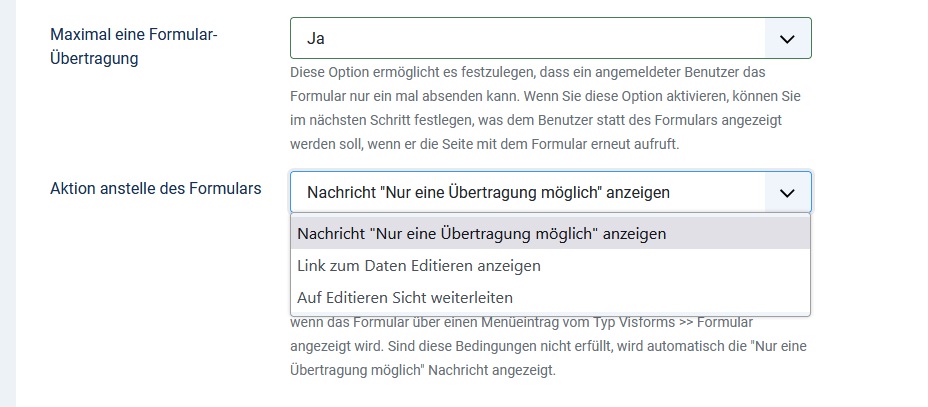
Einschränkungen bei der Auswahl der einzelnen Aktionen
Die möglichen Aktionen können nicht immer durchgeführt werden. Es gibt je Aktion Bedingungen, die erfüllt sein müssen, welche im Folgenden beschrieben werden.
Einschränkung 1
Die beiden Optionen:
- “Link zum Daten Editieren anzeigen” und
- “Auf Editieren Sicht weiterleiten”
können nur durchgeführt werden, wenn auf Ihrer Webseite:
- die Möglichkeit, Daten des Formulars zu editieren, auch tatsächlich konfiguriert ist und
- der angemeldete Benutzer alle nötigen Berechtigungen hat, um seine Daten zu bearbeiten.
Sind diese Voraussetzungen nicht gegeben, dann wird automatisch stattdessen die Meldung angezeigt, dass das Formular bereits übermittelt wurde.
Einschränkung 2
Die Option
- “Auf Editieren Sicht weiterleiten”
kann nur durchgeführt werden,
- wenn das Formular über einen Menüeintrag vom Typ Visforms » Formular veröffentlicht ist.
Wird das Formular angezeigt
- in einem Modul oder
- mit Hilfe des “Content Plugin - Visforms Daten” angezeigt,
dann könnte diese Option leicht zu einer Endlosschleife mit rekursiven Redirect-Aufrufen führen. Deshalb wird bei Veröffentlichung via Modul oder “Content Plugin - Visforms Daten” stattdessen immer die Meldung angezeigt, dass das Formular bereits übermittelt wurde.
Wählen Sie in diesem Fall die Option “Link zum Daten Editieren anzeigen”, um dem Benutzer die Möglichkeit zu geben, zum Editieren seiner Daten zu gelangen.
Die Konfigurationseinstellungen sind dann wie folgt:
- Setzen Sie die Option “Maximal eine Formular-Übertragung” auf “Ja”.
- Wählen Sie anschließend die Option “Link zum Daten Editieren anzeigen” in der Listbox “Aktion anstelle des Formulars” aus.
Zusätzlich benötigte Konfigurationseinstellungen
Weitere Konfigurationseinstellungen 1
Für die beiden Optionen
- “Link zum Daten Editieren anzeigen” und
- “Auf Editieren Sicht weiterleiten”
sind zusätzliche Konfigurationseinstellungen erforderlich:
- Nur Übertragungen eines angemeldeten Benutzers können später dem Benutzer auch wieder zugeordnet werden.
Stellen Sie sicher, dass nur angemeldete Benutzer das Formular übertragen können.
Verwenden Sie hierzu z.B. die Formularoptionen “Zugriffsebenen” in Verbindung mit der entsprechenden Zugriffsebene des Menüeintrags, über den das Formular zur Anzeige kommt. - Visforms erlaubt die Anzeige einer Daten-Editieren Ansicht nur, wenn auf der Webseite ein Menüeintrag vom Typ Visforms » Datensicht mit Edit Link oder Visforms » Meine Übertragungen vorhanden ist.
Es ist nicht nötig, dass das Menü, das diesen Eintrag enthält, über ein Modul veröffentlicht ist.
Sie können also auch ein “hidden” Menü verwenden.
Aber der Menüeintrag muss existieren und sein Status muss “Veröffentlicht” sein.
Zusätzlich muss der Benutzer ausreichende Rechte haben, um diesen Menüeintrag anzusehen.
Legen Sie also einen Menüeintrag vom Typ Visforms » Datensicht mit Edit Link oder Visforms » Meine Übertragungen für das Formular an. - Normale registrierte Benutzer haben in der Regel nicht das Recht, um Visforms-Daten zu veröffentlichen.
In diesen Fällen kann er seinen eigenen Datensatz nur dann ansehen, wenn dieser veröffentlicht ist.
Das entspricht genau dem Verhalten von Joomla beim Einstellen und Bearbeiten von Beiträgen vom Frontend aus.
Stellen Sie die Formularoption “Daten automatisch veröffentlichen” unter dem Reiter “Datenanzeige im Frontend” auf “Ja”.
Angenommen Sie wollen sicherstellen, dass die übermittelten Formulardaten nur über die Daten-Editieren Ansichten im Frontend angesehen werden können.
In diesem Fall sollten Sie die Option “Frontend Datensicht erlauben” auf “Nein” setzen.
Dies hat keinen Einfluss auf die Sichtbarkeit der Daten in der Daten-Editieren Ansicht. - Stellen Sie sicher, dass die Benutzergruppe der Benutzer die das Formular ansehen, ausfüllen und abschicken können, die Berechtigung “Eigene Daten Editieren” besitzt.
Sie stellen dies auf dem Reiter “Berechtigungen” in der Formularkonfiguration ein.
Weitere Konfigurationseinstellungen 2
Für die Option
- “Auf Editieren Sicht weiterleiten”
ist eine zusätzliche Konfigurationseinstellung erforderlich:
- Das Formular muss über einen Menüeintrag vom Typ Visforms » Formular veröffentlicht sein.
Änderung der angezeigten Texte
Option “Link zum Daten Editieren anzeigen”
Haben Sie die Option “Link zum Daten Editieren anzeigen” gesetzt, wird auf der Seite anstelle des Formulars ein kurzer erläuternder Text sowie ein Link auf die Sicht “Daten Editieren” angezeigt. Sowohl der erläuternde Text als auch der Linktext sind im Moment festgelegte Texte, die aber mit Hilfe des Joomla Sprachen-Managers überschrieben werden können.
Es handelt sich um die beiden folgenden Sprach-Tags:
COM_VISFORMS_REDIRECT_TO_EDIT_VIEW_TEXT
COM_VISFORMS_EDIT_LINK_TEXT.
Option “Nachricht ‘Nur eine Übertragung möglich’ anzeigen anzeigen”
Haben Sie die Option “Nachricht ‘Nur eine Übertragung möglich’ anzeigen” anzeigen gewählt, dann wird dem Benutzer anstelle des Formulars eine Nachricht angezeigt. Dies ist im Moment ein festgelegter Text, der aber mit Hilfe des Joomla Sprachen-Managers überschrieben werden kann.
Es handelt sich um folgenden Sprach-Tag
COM_VISFORMS_FORM_WAS_ALREADY_SUBMITTED
Rückwärtskompatibilität mit dem vorgänger Feature
Das Feature “Maximal eine Formular-Übertragung” ist eine Weiterentwicklung des vorgänger Features “einen Bearbeiten Link anstelle des Formulars anzeigen”.
Wenn Sie in der Vergangenheit das vorgänger Feature bereits verwendet haben, werden beim Visforms-Update automatisch folgende Optionen gesetzt
- die Option “Maximal eine Formular-Übertragung” und
- die Option “Link zum Daten Editieren anzeigen” aktiviert.